사전 설치된 또는 사용자가 무심코 설치한 Windows는 어떤 바이오스 모드인지 궁금하다면 Windows에서도 손쉽게 확인할 수 있습니다.
내 PC에 설치된 운영체제가 어떤 BIOS 모드인지 알아보기 앞서, UEFI 모드와 Legacy로 불리는 BIOS 모드는 어떤 차이가 있는지 살펴보겠습니다.
BIOS는 Basic Input Output System의 약자로 데스크톱, 노트북에 탑재된 펌웨어, 즉 소프트웨어 입니다. IBM에서 PC를 처음 발표한 뒤 30년 가까이 대부분의 PC에서 기본 펌웨어로 사용되고 있으며, 시스템과 운영체제 사이에서 하드웨어를 제어하고 운영체제를 부팅 하는 역할을 합니다.
UEFI는 Unified Extensible Firmware Interface의 약자로 기존 BIOS(Legacy) 방식을 대체하는, 기존 BIOS 모드 한계를 극복하고 안정성을 확보하기 위한 펌웨어 인터페이스입니다.
Legacy(BIOS) 모드와 달리 MBR 부트 섹터를 거치지 않고 Windows Boot Manager를 사용하여 부팅을 하기 때문에 속도가 빠른 장점이 있습니다.
물론 사용자가 느끼는 속도 차이는 미미하기 때문에 체감하기란 어렵습니다. 두 가지 모드의 가장 큰 차이점은 바로 GPT 디스크 부팅 여부입니다.
BIOS 부팅은 MBR 디스크만 사용할 수 있으며 GPT 디스크로 부팅할 수 없습니다. 또한 MBR 디스크는 최대 2TB 이하 크기로만 사용할 수 있죠. 즉, 2TB 이상의 디스크를 사용하기 위해서는 GPT 부팅이 가능한 UEFI 모드 사용이 꼭 필요합니다.
UEFI 모드가 지원되지만 여전히 BIOS 모드를 사용하는 컴퓨터가 많이 있습니다. 윈도우 설치 시 의도하지 않게 오랫동안 사용한, 그래서 익숙한 BIOS 모드를 고르는 일도 종종 있기 때문이죠.
Windows UEFI 모드 또는 BIOS 모드 확인 방법
메인보의 바이오스 설정에 진입하지 않고 Windows에서 사용 중인 시스템 유형을 알고 싶다면, 두 가지 방법을 이용해 간편하게 확인할 수 있습니다.
시스템 정보를 이용한 BIOS or UEFI 모드 확인
컴퓨터에 설치된 윈도우가 UEFI 또는 Legacy BIOS를 사용하는지 확인하기 위해서 시스템 정보를 확인합니다.
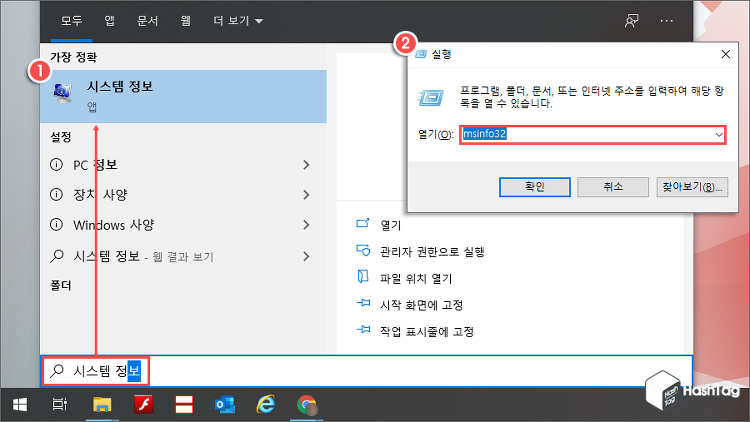
시스템 정보는 다음과 같이 두 가지 방법으로 실행할 수 있습니다.
① Win 키를 누르고 “시스템 정보” 검색 후 앱 실행.
② Win + R 키를 눌러 실행 대화 상자를 열고, “msinfo32” 입력 후 확인 버튼 클릭.
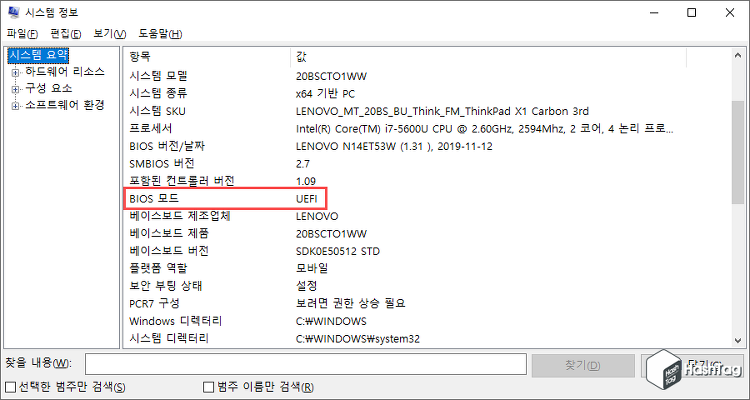
시스템 정보 앱에서 “시스템 요약” 선택 후 “BIOS 모드” 항목을 찾습니다.
여기서 “레거시”로 표시되면 해당 장치는 BIOS 모드를 사용하는 것이며, “UEFI”로 표시되면 UEFI 모드를 사용하는 것 입니다. 위 예시에서는 UEFI 모드를 사용 중입니다.
Setupact.log를 이용하여 BIOS or UEFI 모드 확인
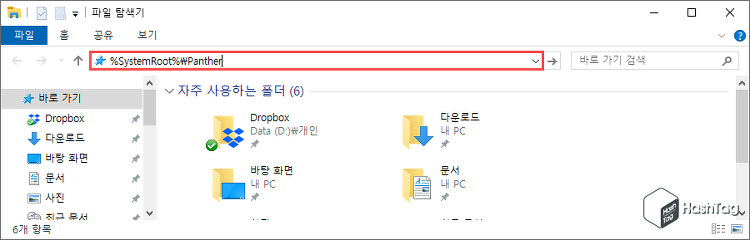
Win + E 단축키를 눌러 파일 탐색기를 열고, 주소 표시줄에 다음 경로를 입력 후 Enter 키를 눌러 해당 경로로 이동합니다.
%SystemRoot%\Panther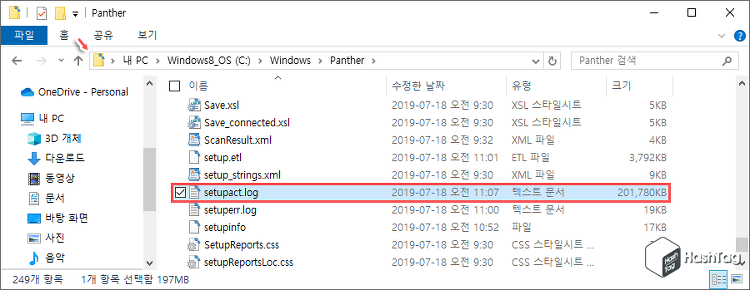
해당 경로로 이동 후 “setupact.log” 파일을 메모장 등 편집기 프로그램을 이용해 열어주세요.
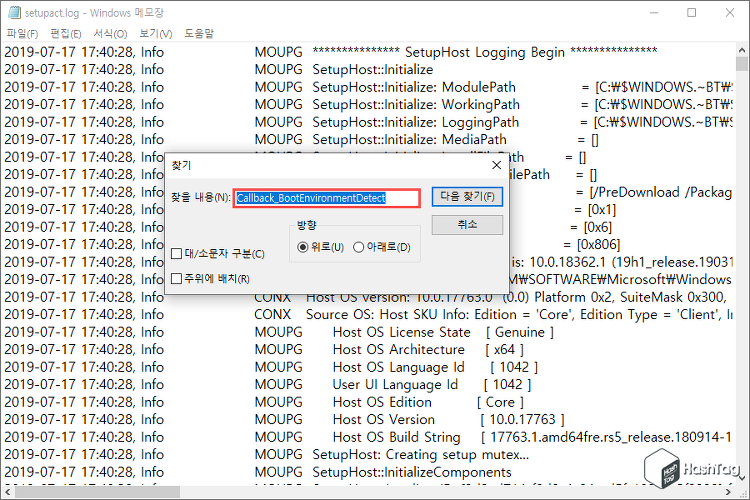
Ctrl + F 단축키를 눌러 찾기를 엽니다. 찾기에서 다음 검색어를 이용해 부트 환경을 찾습니다.
Callback_BootEnvironmentDetect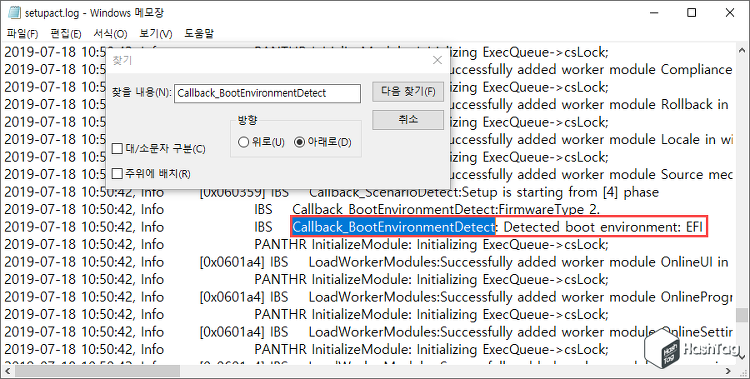
- Callback_BootEnvironmentDetect: Detected boot environment: BIOS
- Callback_BootEnvironmentDetect: Detected boot environment: EFI
BIOS는 Legacy BIOS 모드, EFI는 UEFI 모드로 사용 중인 것을 알 수 있습니다.
지금까지 바이오스 모드 확인 방법을 살펴보았습니다. 도움이 되셨나요?
참고로 BIOS 모드는 부팅 시 BIOS → 부팅 디스크 MBR → 부트 섹터 → 부트 매니저의 과정을 거치지만 UEFI는 EFI 시스템 파티션이 있는 부트 매니저를 직접 실행할 수 있기 때문에 BIOS 모드 대비 편리하며 문제 발생 시 복구도 간편한 편입니다.
그러나 개인 PC 사용자라면 UEFI 모드 사용 시 BIOS 대비 얻을 수 있는 이점이 많지 않아 익숙한 BIOS 모드를 선호하는 분들이 많습니다. MBR 디스크에서 GPT로 변경하려면 해당 디스크의 데이터가 모두 소실될 수 있기 때문에 백업 후 전환해야 합니다.
BIOS 모드로 설치된 PC는 그대로 사용하는 것이 좋고, Clean 설치가 필요할 때 UEFI 모드로 변경하여 사용하시는 것을 추천 드립니다.


